Navigace v nabídce a metoda zadávání textu, Poruszanie się po menu i sposób wpisywania tekstu, Navigácia v ponuke a spôsob zadávania textu – Canon i-SENSYS MF8080Cw User Manual
Page 24
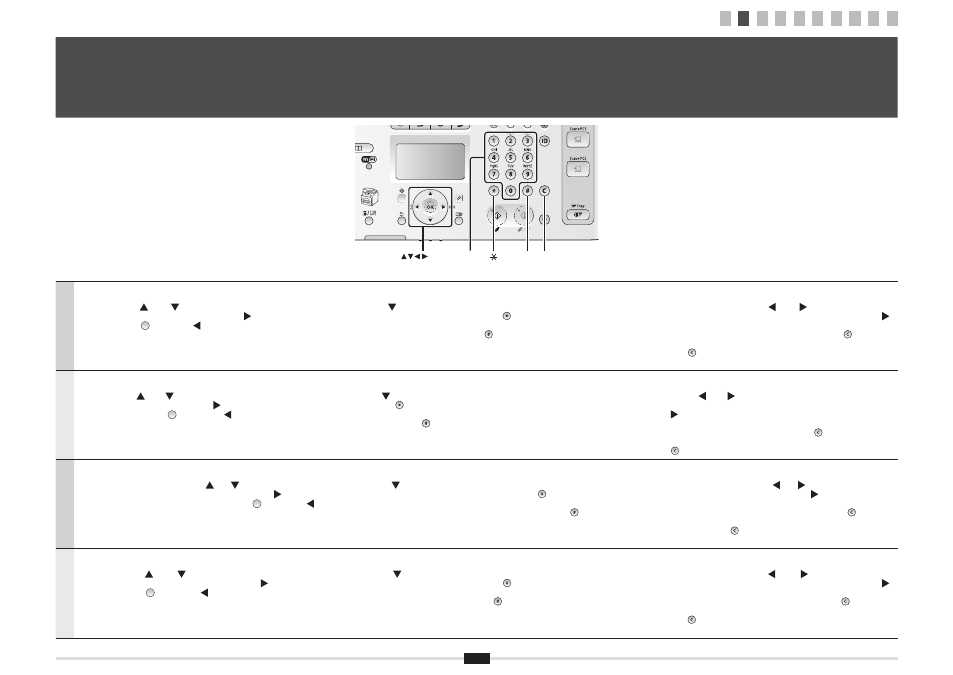
3
Česky
Navigace v nabídce
▪ Výběr položky nebo pohybování kurzoru mezi položkami nabídky
Pomocí tlačítka [
] nebo [
] vyberte položku.
Na další úroveň přejdete pomocí tlačítka [OK] nebo [
].
Pomocí tlačítka [
] (Zpět) nebo [
] se vrátíte o úroveň výše.
▪ Potvrzení nastavení
Stiskněte tlačítko [OK]. Pokud se však na obrazovce zobrazí údaj
vyberte možnost
Metoda zadávání textu
▪ Změna režimu zadávání
Pomocí tlačítka [
] vyberte možnost
Režim zadávání můžete změnit také stisknutím tlačítka [
] (Tónová volba).
▪ Zadávání textu, symbolů a čísel
Zadávání pomocí číselných tlačítek nebo tlačítka [
] (Symboly).
Podrobné informace o přepínatelném režimu nebo dostupném textu najdete na následující stránce.
▪ Přesunutí kurzoru (zadání mezery)
K posouvání kurzoru slouží tlačítko [
] nebo [
].
Chcete-li zadat mezeru, přesuňte kurzor na konec textu a stiskněte tlačítko [
].
▪ Odstranění textu, symbolů a čísel
Chcete-li odstranit text, čísla nebo symboly, stiskněte tlačítko [
] (Vymazat).
Chcete-li odstranit veškerý text, čísla a symboly, stiskněte a podržte
tlačítko [
] (Vymazat).
Magyar
Navigálás a menüben
▪ Elemek kiválasztása és a kurzor léptetése a menüpontok között
Az elemeket a [
] és a [
] gombbal választhatja ki.
A menü következő szintjére az [OK] és a [
] gombbal léphet át.
A menü előző szintjére a [
] (Vissza) és a [
] gombbal léphet vissza.
▪ Megerősítés beállítása
Nyomja meg az [OK] gombot. Ha azonban az
a képernyőn, akkor válassza ki az
az [OK] gombot.
Szövegbeviteli mód
▪ A beviteli mód megváltoztatása
Válassza ki a [
] gombbal a
A beviteli módot a [
] (Hangkódos hívás) gomb megnyomásával is megváltoztathatja.
▪ Szöveg, jelek és számok beírása
A számbillentyűkkel vagy a [
] (Jelek) gomb segítségével írhatja be.
Az átváltható módokkal és a beírható karakterekkel kapcsolatos részletekért tekintse meg
a következő oldalt.
▪ A kurzor mozgatása (szóköz bevitele)
A kurzort a [
] és a [
] gombbal léptetheti.
Szóköz beírásához vigye a kurzort a karakterlánc végére, és nyomja meg
a [
] gombot.
▪ Szöveg, jelek és számok törlése
Szöveg, számok és jelek törléséhez nyomja meg a [
] (Törlés) gombot.
Az összes szöveg, szám és jel törléséhez nyomja meg hosszan
a [
] (Törlés) gombot.
Polski
Poruszanie się w obrębie menu
▪ Wybór pozycji lub przesuwanie kursora między pozycjami menu
Wybierz pozycję za pomocą przycisku [
] lub [
].
Przejdź do następnego poziomu, naciskając przycisk [OK] lub [
].
Przejdź do poprzedniego poziomu, naciskając przycisk [
] (Wstecz) lub [
].
▪ Potwierdzenie ustawienia
Naciśnij przycisk [OK]. Jeśli na ekranie pojawi się opcja
wybierz ją, a następnie naciśnij przycisk [OK].
Sposób wpisywania tekstu
▪ Zmiana trybu wprowadzania
Naciśnij przycisk [
], aby wybrać opcję
W celu zmiany trybu wprowadzania można także nacisnąć przycisk [
] (Tonowo).
▪ Wprowadzanie tekstu, symboli i liczb
Znaki można wprowadzać za pomocą przycisków numerycznych lub przycisku [
] (Symbole).
Szczegółowe informacje na temat zmiany trybu lub dostępnego tekstu znajdują się na następnej stronie.
▪ Przesuwanie kursora (wprowadzanie spacji)
Przesuń kursor za pomocą przycisku [
] lub [
].
Przesuń kursor na koniec tekstu i naciśnij przycisk [
], aby wprowadzić spację.
▪ Usuwanie tekstu, symboli i liczb
Aby usunąć tekst, liczby lub symbole, należy nacisnąć przycisk [
] (Kasuj).
Aby usunąć cały tekst, wszystkie liczby lub symbole, należy nacisnąć
i przytrzymać przycisk [
] (Kasuj).
Slovensky
Navigácia v ponuke
▪ Výber položky alebo pohybovanie kurzora medzi položkami ponuky
Pomocou tlačidla [
] alebo [
] vyberte položku.
Na ďalšiu úroveň pokračujte pomocou tlačidla [OK] alebo [
].
Pomocou tlačidla [
] (Späť) alebo [
] sa vrátite o úroveň vyššie.
▪ Potvrdenie nastavenia
Stlačte tlačidlo [OK]. Ak sa však na displeji zobrazí položka
vyberte možnosť
Spôsob zadávania textu
▪ Zmena režimu zadávania
Pomocou tlačidla [
] vyberte možnosť
Na zmenu režimu zadávania môžete tiež stlačiť tlačidlo [
] (Tón).
▪ Zadávanie textu, symbolov a čísel
Zadávajte pomocou číselných tlačidiel alebo tlačidla [
] (Symboly).
Podrobné informácie o prepínateľnom režime alebo dostupnom texte nájdete na nasledujúcej strane.
▪ Posúvanie kurzora (zadávanie medzery)
Kurzor posúvajte stláčaním tlačidla [
] alebo [
].
Ak chcete zadať medzeru, posuňte kurzor na koniec textu a stlačte tlačidlo [
].
▪ Odstraňovanie textu, symbolov alebo čísel
Ak chcete odstrániť text, čísla alebo symboly, stlačte tlačidlo [
] (Vymazať).
Ak chcete odstrániť celý text, všetky čísla alebo symboly, stlačte a podržte
tlačidlo [
] (Vymazať).
2
Navigace v nabídce a metoda zadávání textu
Navigálás a menüben és a szövegbeviteli mód megadása
Poruszanie się po menu i sposób wpisywania tekstu
Navigácia v ponuke a spôsob zadávania textu
1 2 3 4 5 6 7 8 9 10
# C
Numeric
keys
OK
